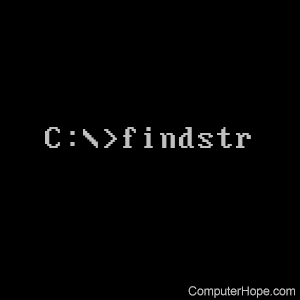
findstr (kort for å finne string) kommandoen er brukt i MS-DOS for å finne filer som inneholder en bestemt streng av ren tekst.
Tilgjengelighet
Findstr.exe-er en ekstern kommando som er tilgjengelig for følgende Microsoft-operativsystemer.,
- Windows 2000
- Windows ME
- Windows XP
- Windows Vista
- Windows 7
- Windows 8
- Windows-10
Microsoft Windows og MS-DOS-brukere som ikke har støtte for denne kommandoen kan du bruke kommandoen finn.
Syntaks
Windows Vista og senere syntaks
FINDSTR ] strings file name]
| /B | Samsvarer med mønsteret om i begynnelsen av en linje. |
| /E | Samsvarer med mønsteret om på slutten av en linje. |
| /L | Bruker søkestrenger bokstavelig talt., |
| /R | Bruker søkestrenger som regulære uttrykk. |
| /S | Søk etter like filer i gjeldende mappe og alle undermapper. |
| /jeg | Angir at søket er ikke å være mellom store og små bokstaver. |
| /X | Skriver ut linjer som er helt like. |
| /V | Skriver ut linjer som ikke inneholder en kamp. |
| /N | Skriver linjenummer foran hver linje som matcher. |
| /M | Skriver ut bare filnavnet, hvis en fil inneholder en kamp., |
| /O | Skriver ut tegnet utlignet før hver like linje. |
| /S | Hopp over filer med ikke-utskrivbare tegn. |
| /OFF | ikke hopp over filer med angitt «frakoblet» – attributt. |
| /A:attr | Angir farge attributt med to heksadesimale sifre. Se «color /?» |
| /F:fil | Leser liste over filer i angitt fil(/ betyr konsoll). |
| /C:streng | Bruker den angitte strengen som en ordrett søkestreng., |
| /G:fil | Blir søkestrenger i angitt fil(/ betyr konsoll). |
| /D:mappe | Søk en semikolon-separert liste av kataloger. |
| strenger | Tekst som det skal søkes i. |
|
fil |
Angir filen eller filene som du vil søke. |
hurtigreferanse for Regulære uttrykk:
Windows XP og tidligere versjoner syntaks
FINDSTR file name]
| /B | Samsvarer med mønsteret om i begynnelsen av en linje., |
| /E | Samsvarer med mønsteret om på slutten av en linje. |
| /L | Bruker søkestrenger bokstavelig talt. |
| /R | Bruker søkestrenger som regulære uttrykk. |
| /S | Søk etter like filer i gjeldende mappe og alle undermapper. |
| /jeg | Angir at søket er ikke å være mellom store og små bokstaver. |
| /X | Skriver ut linjer som er helt like. |
| /V | Skriver ut linjer som ikke inneholder en kamp., |
| /N | Skriver linjenummer foran hver linje som matcher. |
| /M | Skriver ut bare filnavnet, hvis en fil inneholder en kamp. |
| /O | Skriver ut tegnet utlignet før hver like linje. |
| /S | Hopp over filer med ikke-utskrivbare tegn. |
| /A:attr | Angir farge attributt med to heksadesimale sifre. Se «color /?» |
| /F:fil | Leser liste over filer i angitt fil(/ betyr konsoll)., |
| /C:streng | Bruker den angitte strengen som en ordrett søkestreng. |
| /G:fil | Blir søkestrenger i angitt fil(/ betyr konsoll). |
| /D:mappe | Søk en semikolon-separert liste av kataloger. |
| strenger | Tekst som det skal søkes i. |
|
fil |
Angir filen eller filene som du vil søke., |
hurtigreferanse for Regulære uttrykk:
Eksempler på
findstr "computer help" myfile.txt
I eksempelet ovenfor, vil alle linjer som inneholder «datamaskin hjelpe» ville bli skrevet ut til skjermen.
findstr /s "computer help" *.txt
Lik den første eksempel koden ovenfor ville finne linjer som inneholder «datamaskin hjelpe» i en txt-fil i gjeldende mappe og alle undermapper.
findstr /x /c:"computer help" *.txt
Treff .txt-filer som inneholder en nøyaktig match på «datamaskin hjelpe»; derfor, filer som inneholder «datamaskin hjelper» eller andre ikke-eksakte kamper er ikke vist., Forstå skjønt at det å bruke /x må være en linje som samsvarer nøyaktig med «datamaskin hjelpe»; med andre ord, hvis alt annet er på samme linje, det er ikke en eksakt match.
findstr /n /i /c:"computer help" *
Søke etter en fil som inneholder «datamaskin hjelpe» uavhengig av sin sak og vise linjen der teksten er funnet. Nedenfor er et eksempel på hvordan resultatene i eksempelet ovenfor kan se.
Mer informasjon
- Søker etter en tekststreng i en MS-DOS batch-fil.
- > Se vårt finne og streng definisjoner for mer informasjon og aktuelle linker på disse vilkårene.,